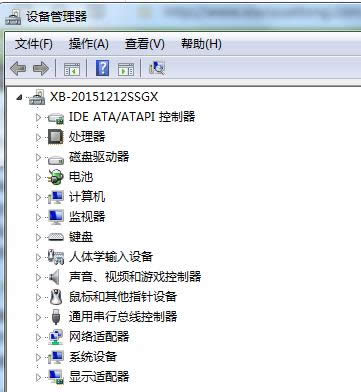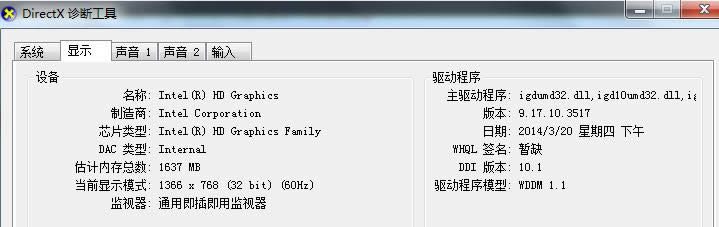查看电脑显卡设置参数的5种办法介绍
发布时间:2022-04-04 文章来源:xp下载站 浏览:
|
随着电脑硬件和软件的不断升级,微软的Windows也在不断升级,从架构的16位、16+32位混合版(Windows9x)、32位再到64位, 系统版本从最初的Windows 1.0 到大家熟知的Windows 95、Windows 98、Windows ME、Windows 2000、Windows 2003、Windows XP、Windows Vista、Windows 7、Windows 8、Windows 8.1、Windows 10 和 Windows Server服务器企业级操作系统,不断持续更新,微软一直在致力于Windows操作系统的开发和完善。现在最新的正式版本是Windows 10。
有些用户比较关心电脑的配置,比如显卡配置参数和处理器等电脑信息,特别是对于游戏玩家和工程设计用户。那么,在电脑中如何查看显卡配置参数呢?其实,查看电脑显卡配置参数的方法有很多,现在小鱼一键重装系统小编就和大家总结了5种常用的查看电脑显卡配置参数的方法和大家分享。
方法二:可以通过一些专业的测试软件来查看,比如小编我平时就使用的是“鲁大师”这款软件。里面可以给出整个电脑所以的硬件和软件信息。具体的方法就是打开这款软件,然后选择“硬件检测”里面有一个硬件概览,然后里面就有具体的显卡信息。 方法三:电脑显卡怎么看,还可以单击“开始”菜单,然后选择“运行”然后在运行对话框里面输入“dxdiag”命令,然后在弹出来的对话框里面选择一个“显示”选项卡,这里面也是可以快速的得到显卡的具体信息的。
方法四:怎么看电脑显卡配置,现在比较流行的一款软件就是Windows优化大师和GPU-Z着两款软件。这些软件可以非常详细的检查出你所用电脑显卡的配置,而这款软件的话比鲁大师要全面得多,可以具体的列出显卡的使用情况以及剩余空间。
方法五:最后这个怎么看电脑显卡的方法有点笨,如果是台式电脑的话,可以直接拆开后盖,然后找到显卡的位置,看一下显卡的型号,然后在去网上查看这款显卡的具体情况。这种方法虽然是最笨的,但是所得出来的信息却是最全面的。 Microsoft Windows,是美国微软公司研发的一套操作系统,它问世于1985年,起初仅仅是Microsoft-DOS模拟环境,后续的系统版本由于微软不断的更新升级,不但易用,也慢慢的成为家家户户人们最喜爱的操作系统。
|